Unityで編集画面(プロジェクト画面)のレイアウトを変更する方法と作成したレイアウトの保存、初期状態(デフォルト)に戻す方法のメモです。
はじめに
Unityのバージョンは2022.3.14f1です。
多くの人がモニタサイズや作成するゲームによってプロジェクト画面のレイアウトを変更しています。今回は、レイアウト変更方法、元に戻す方法を簡単に見ていきます。
レイアウトを変更する
Unityの初期レイアウト(デフォルト)は下記のような配置です。
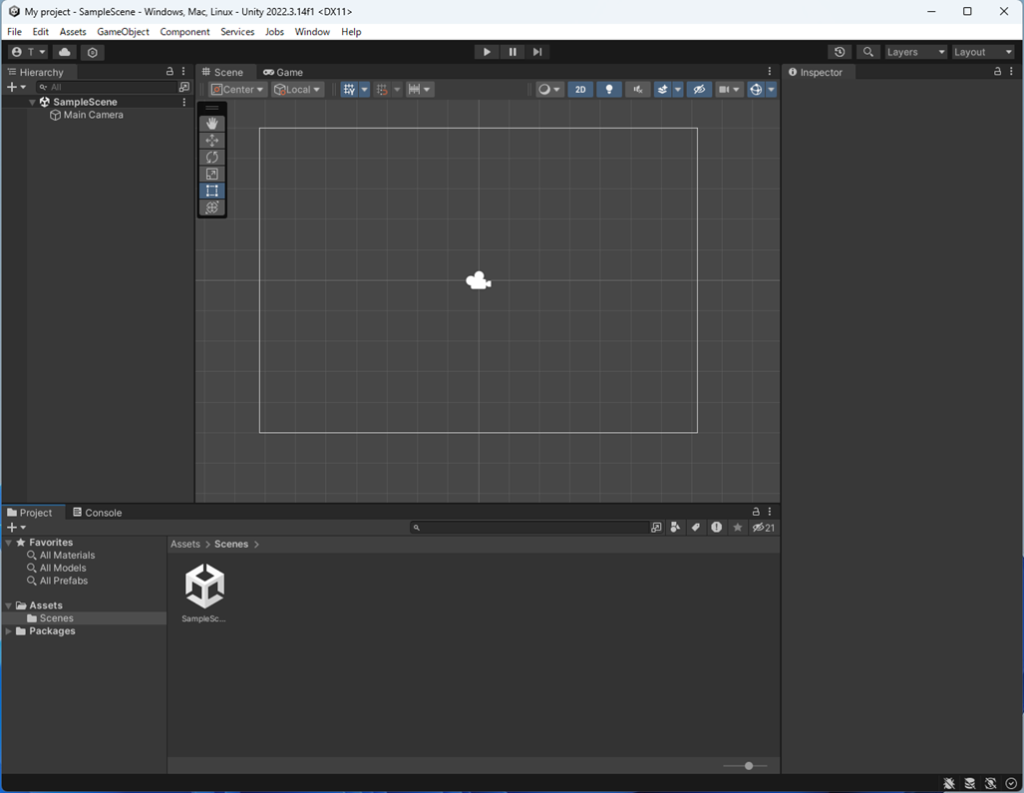
右上の「Layout」から「2 by 3」を選択すると下記レイアウトに変更されます。
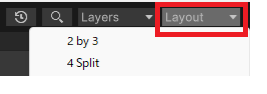
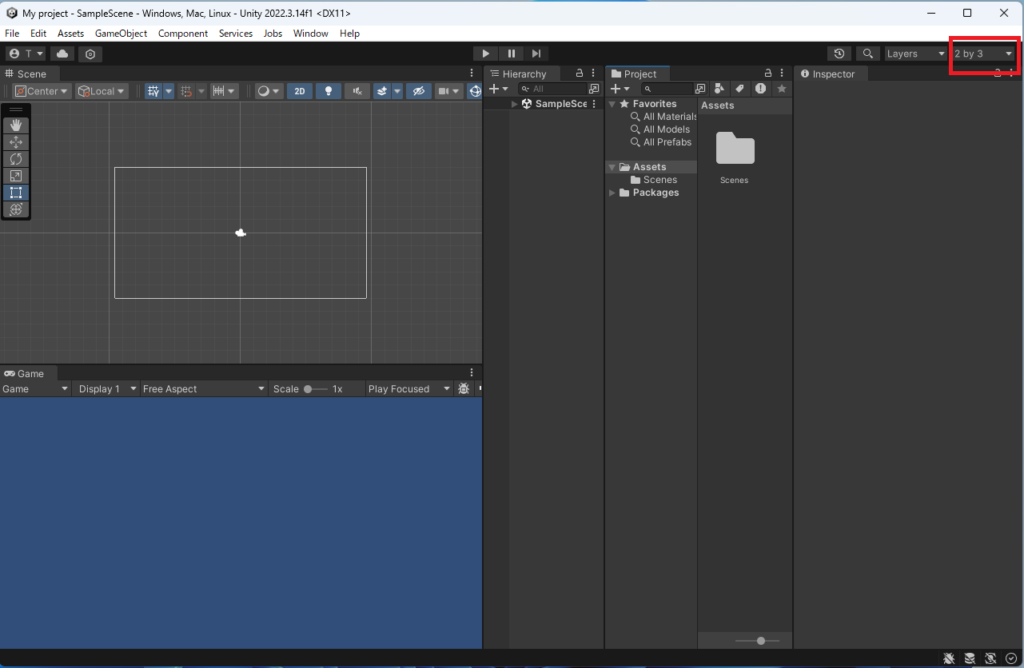
オススメのレイアウト
画面レイアウトは割と好みで人それぞれ異なりますが、個人的には「Hierarchy」と「Inspector」が隣にある方が使いやすいと思います。
タイトル部分(Project)をマウスでドラッグアンドドロップで下に移動すると下記のような感じになります。
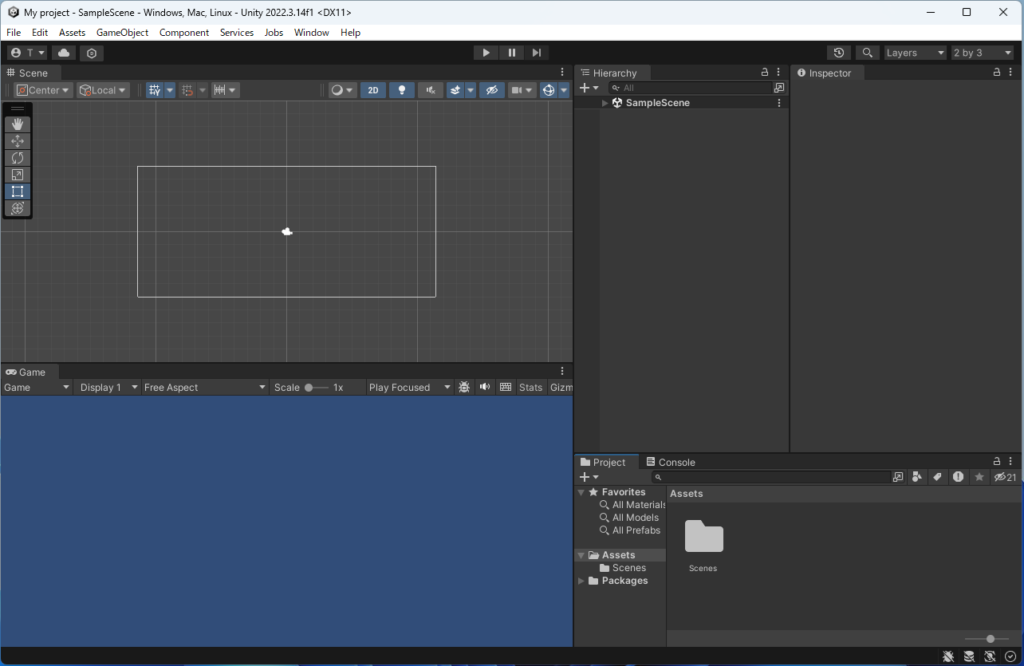
「Scene」と「Game」は両方とも表示した方が個人的には好きですが、これも好みかも。一つだけ表示したい場合は隣にドラッグアンドドロップすれば切り替える方式になります。
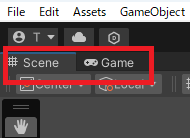
Windowから選択するとConsole、Animationなどの表示を追加できます。
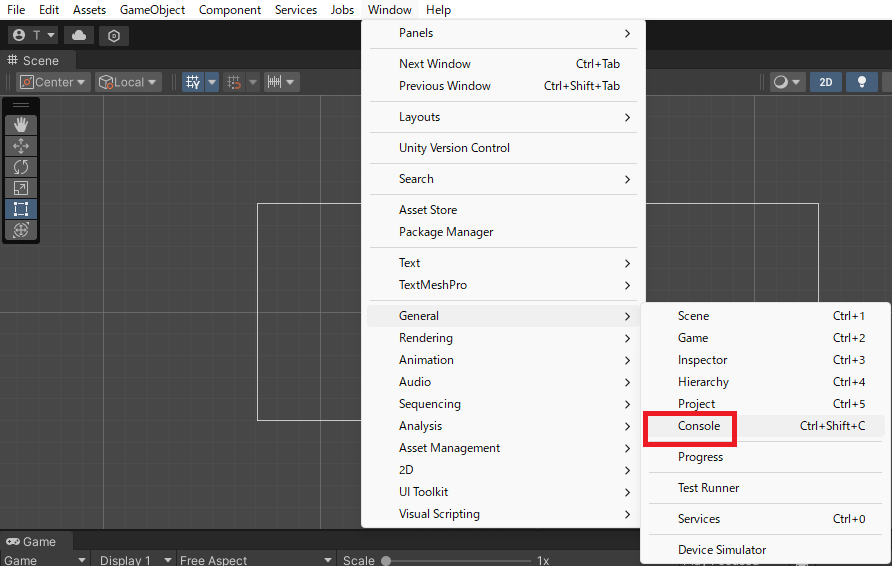
レイアウトの保存と適用
配置を変更したら、右上の「Save Layout…」で名前を付けて保存しておきます。
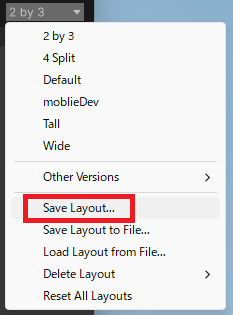
今回は「baseLayout」としました。「Save」を押します。
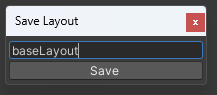
これで、他のプロジェクトでも保存したレイアウトを選択して使うことが出来ます。
レイアウトを初期(デフォルト)に戻す
元のレイアウトに戻したい場合は「Layout」から「Default」を選択します。
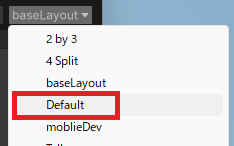
自分で作成して保存したレイアウトを削除したい場合は「Delete Layout」から選択すると削除できます。
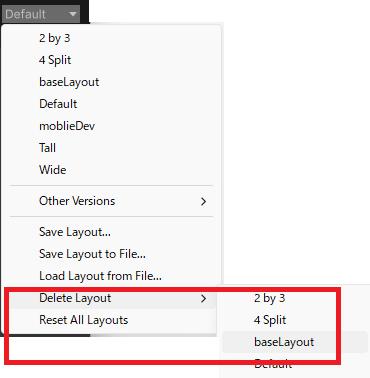
初期表示でももちろん問題は無いけど、自分の使いやすいように変更している人が多いですね。
